
Photoshop选择并遮住抠图(PS快速扣毛发,不用通道)

今天来个大家介绍个超超简单的抠图毛发的教程,就是利用PS的【选择并遮住功能】
选择并遮住功能的前身是抽出滤镜,在CS5版本之后就改成了调整边缘,隐藏在选区工具的属性中。后来随着软件版本的升级,就改成了我们现在的选择并遮住,而且功能也越来越强大。可以说以前的调整边缘只是辅助选区抠图,现在在选择并遮住的面板里面完全就可以单独抠图
话不多说,开撸,先看下抠图前后的效果对比

下面说下具体步骤
1、准备好素材,菜单【选择】-【选择并遮住】
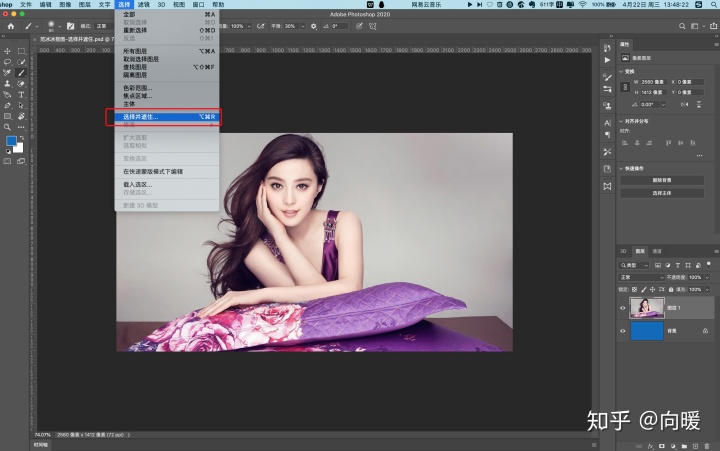
2、用左侧第一个工具【快速选择工具】涂抹想要抠图的部分
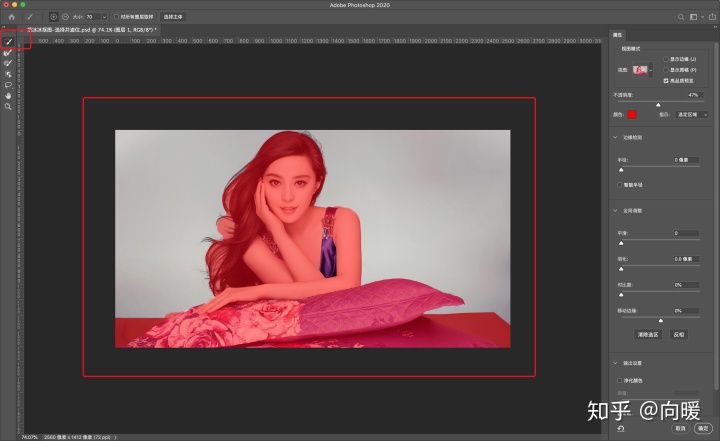
3、用左侧第二个工具【调整边缘画笔工具】将发丝边缘没有选中的部分涂抹下,勾选右侧【净化颜色】选项,然后就基本扣好了
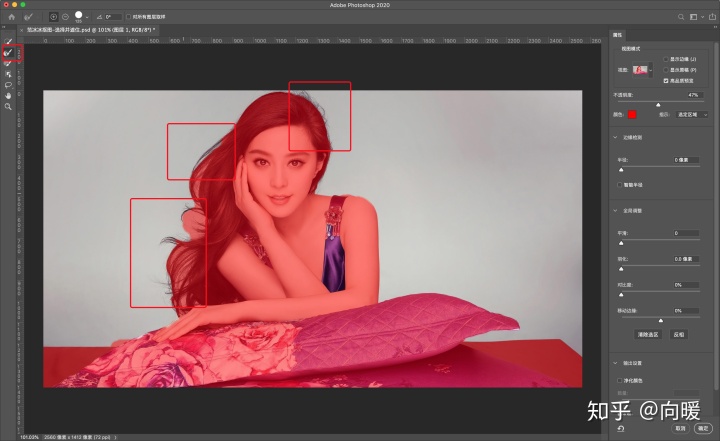
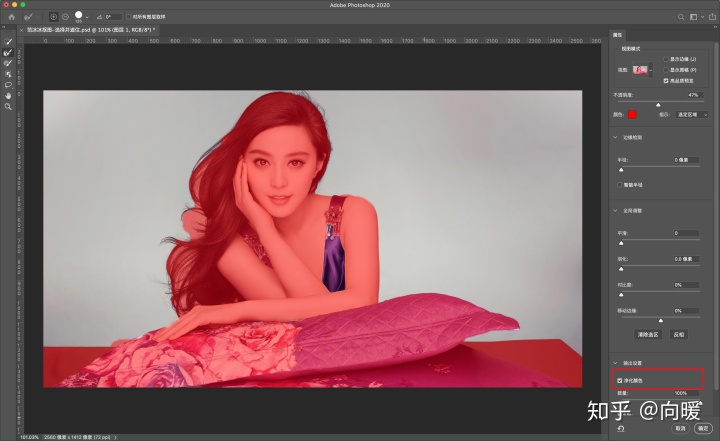
4、如果有不太完美的地方,前景色调整成白色,利用画笔工具在蒙版图层涂抹做下细节调整就可以了,是不是非常简单?谁用谁知道啊,建议小哥哥小姐姐们都去试试看,我刚学会,给大家做个小分享,希望大家每天都有进步
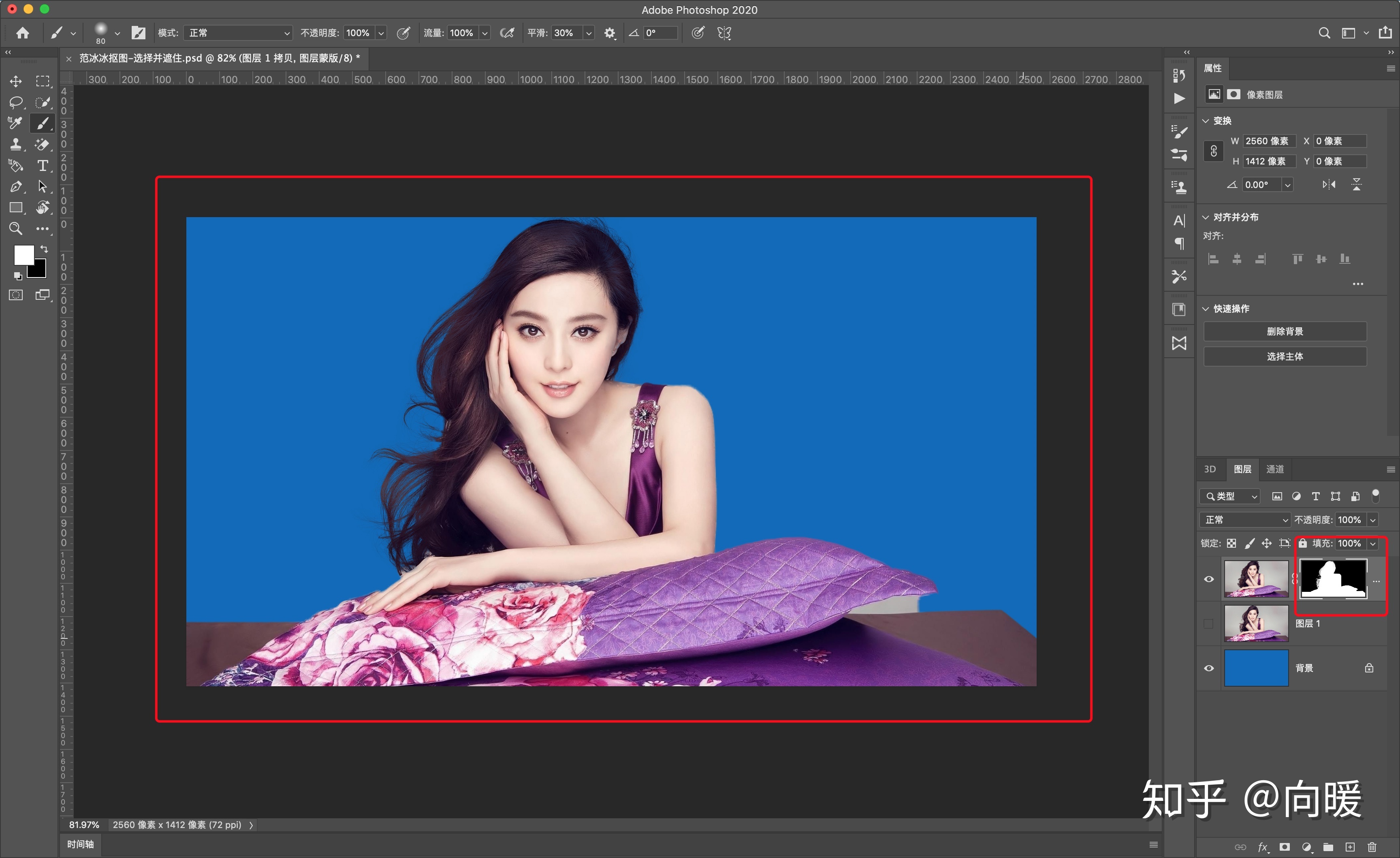
喜欢请关注我,我会努力更新的~
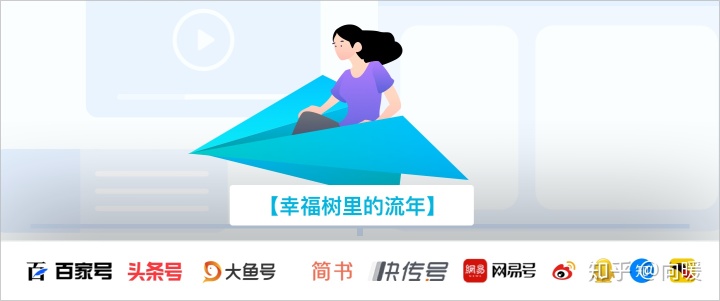





















 3871
3871











 被折叠的 条评论
为什么被折叠?
被折叠的 条评论
为什么被折叠?








